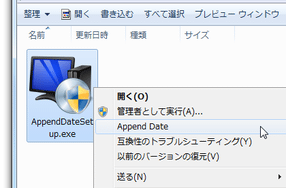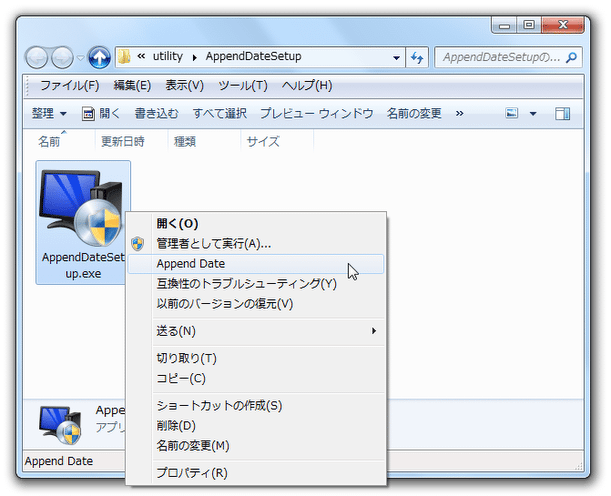ファイル名の末尾 or 先頭 に、タイムスタンプを付けられるようにする!「AppendDate」。
AppendDate
AppendDate
ファイル名の末尾 or 先頭 に、タイムスタンプを付けられるようにする右クリックメニュー拡張ツール。
ファイルやフォルダ の “ 最終アクセス日時 ” を、右クリックメニューから一発でファイル名末尾 or 先頭 に付け足せるようにしてくれます。
タイムスタンプとして付加できる情報には、西暦 / 月 / 日 / 時間 / 分 / 秒 / 月名 / 曜日... といったものがあり、これらのフォーマット(並べ方)は自由にカスタマイズできるようになっています。
「AppendDate」は、ファイル名の末尾 or 先頭 にタイムスタンプを付けられるようにするソフトです。
ファイル名の末尾 or 先頭 に、該当ファイルの “ 最終アクセス日時 ” を付けられるようにする... という右クリックメニュー拡張ツールで、付加する情報を色々とカスタマイズできるところが最大の特徴。
タイムスタンプとして付加できる情報には、
- 西暦
- 月
- 日
- 時間 ( 24 時間 / 12 時間形式)
- 分
- 秒
- 月名 (January / February / March... )
- 略式の月名 (Jan / Feb / Mar... )
- 曜日 (Monday / Tuesday / Wednesday... )
- 略式の曜日 (Mon / Tue / Wed... )
- AM (午前) or PM(午後)
ファイルをバージョン管理する際や、ファイルをバックアップする時 などに役立つと思います。
ちなみに、 “ オリジナルのファイルを残しつつ、タイムスタンプ付きのファイルを新たに生成する ” こともできたりします。
使い方は以下のとおり。
-
初期設定
- 「AppendDate」をインストールします。
- 最初に「Append Date Settings」という画面が表示されます。
ここで、ファイル名に付加するタイムスタンプのフォーマットを設定します。
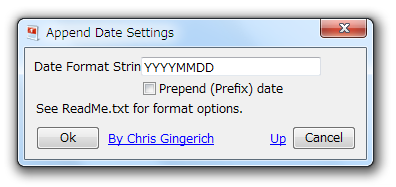
(そのままでもOK )
デフォルトの YYYYMMDD は、西暦( 4 桁)月( 2 桁)日( 2 桁)を意味しています※1。
1 現在が 2012 / 9 / 14 だとすると、「元のファイル名20120914.拡張子」になる。
フォーマットを指定する際には、下記のようなラベルを使うこともでき、さらにはハイフン等の記号も挿入できるようになっています。- MMMM - 月名(January / February / March... )
- MMM - 略式の月名(Jan / Feb / Mar... )
- DDDD - 曜日(Monday / Tuesday / Wednesday... )
- DDD - 略式の曜日(Mon / Tue / Wed... )
- HH - 時間( 24 時間形式)
- HHH - 時間( 12 時間形式)
- NN - 分
- SS - 秒
- AMPM - AM(午前)or PM(午後)
2 例)
- YYYYMMDD - HHNNSS
MMDDHHNN (YYYY)
のような感じ。
タイムスタンプをファイル名の先頭に付けたい場合は、「Prepend (Prefix) date」にチェックを入れておきます。 - 設定が終わったら、左下の「OK」ボタンをクリック。
- 設定を変更したくなったら、インストールフォルダ内にある「AppendDate.exe」を実行して下さい。
( OS がVista / 7 の場合は、右クリックして「管理者として実行」する)
-
実際に使う
- 目的とするファイルやフォルダを右クリックし、「Append Date」を選択します。 オリジナルファイルのコピーを残しておきたい場合は、「Ctrl」キーを押しながら「Append Date」を選択します。
- すると、ファイル名の末尾(あるいは先頭)に、現在のタイムスタンプが追加されます。
「Append Date」選択時に「Ctrl」キーを押していた場合、タイムスタンプ付きのファイルが新たに生成されます。
| AppendDate TOPへ |
X(Twitter)
@gigafreenet からのツイート
おすすめフリーソフト
スポンサードリンク